エクセル勉強中のみなさん、こんにちは😊
大人のためのパソコン教室 パソレです!
事務職1年生の方向けに、お仕事で役立つエクセル操作をご紹介していきます
今回は「DATE(デート)関数」です
youtube動画とこちらのブログで詳しく解説しています!
動画でよくわからなかったところは、Youtubeのコメント欄からご質問くださいね!!
動画はこちらをクリック↓

ぜひ見てくださいねー!
パソレのYOUTUBEチャンネルはこちら↓
https://www.youtube.com/channel/UC8JhQlyRBUpVgU3dH9Kr1vQ
動画で使用しているエクセルシートはこちら↓
関数 DATE|日付を表示させるDATE(デート)関数
DATE(デート)関数とは?
日付(シリアル値)を返す関数
⇒エクセルは日付をシリアル値という値で管理しています
シリアル値は1900/1/1を1として、1日増えるごとに1加算されます
例)1900/1/1=1 1900/1/2=2・・・・2025/5/19=45,796
DATE(デート)関数の式
=DATE(年,月,日)
DATE(デート)関数の引数

引数って何かよくわからない
という方は、こちら↓で詳しく解説していますのでぜひお読みください!
引数1:年
<1900>~<9999>の整数で指定します
引数2:月
<1>~<12>の整数で指定します
引数3:日
<1>~<月末日>の整数で指定します
と言われても、なんかピンとこないですよね?
実際にはセルの値を指定することが多いので、あまり気にしなくて大丈夫です
操作を見ればすぐにわかりますので、先に進みましょう!!
例題
①年月日が別々のセルに入力されています

このデータを使って、日付の欄に<2025/5/19>という日付を作りたい
そんな時に使うのが、DATE関数です
操作手順
1.<日付を作りたいセル>をクリックし、<アクティブセル>にします

2.セルをダブルクリック、または数式バーから式を入力します
<=>を入力し、関数名<DATE>を入力し、<( >前かっこを入力します
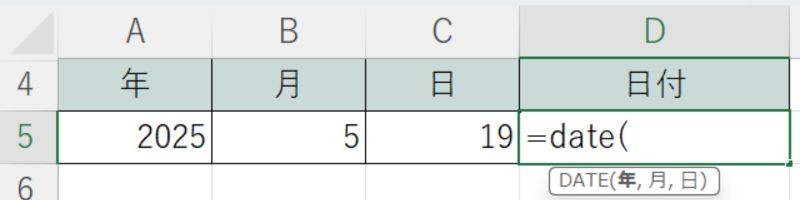
3.引数1=年<A5セル>をクリックします
4.引数を区切る<カンマ>を入力します
カンマは⑥のキーにあります
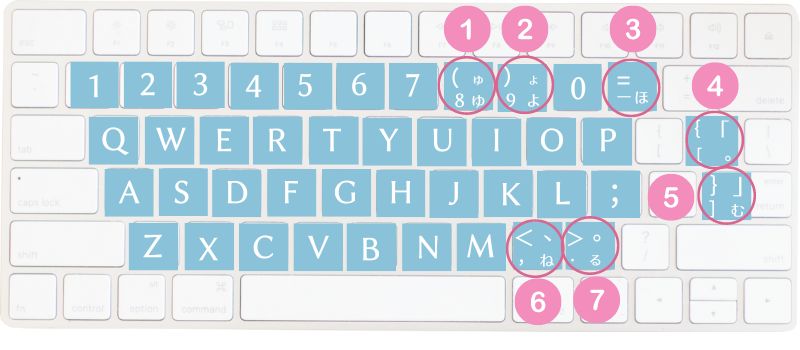
5.引数2=月<B5セル>を指定し、<カンマ>を入力します
6.引数3=日<C5セル>を指定します
7.< )>かっこをとじ、<Enter>キーを押します
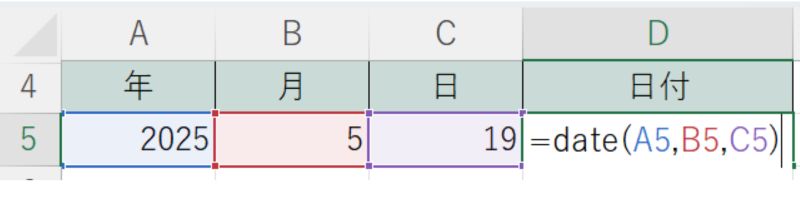
8.日付を1つのセルに表示することができました

最初に説明しましたが、このセルにはシリアル値=45,796が返されています
表示形式を<日付>から<数値>に変更すると、確認できます

↓

では、その逆
1つのセルに表示されている日付を、年、月、日に分ける方法は?
もちろん、あります!
それにも、関数を使います
YEAR関数、MONTH関数、DAY関数
YEAR関数、MONTH関数、DAY関数の式
=YEAR(シリアル値)
=MONTH(シリアル値)
=DAY(シリアル値)
YEAR関数
日付(シリアル値)から年を取り出す
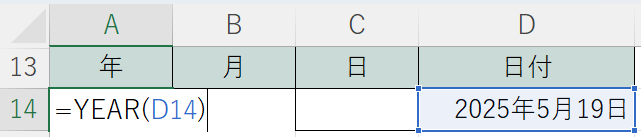
MONTH関数
日付(シリアル値)から月を取り出す
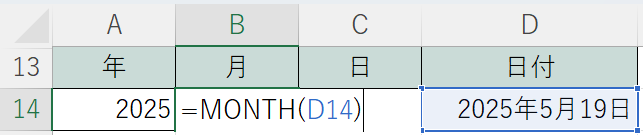
DAY関数
日付(シリアル値)から日を取り出す

では、この4つの関数を使って練習問題をやってみましょう!
練習問題
この納品予定日をDATE関数を使って設定してみましょう

答えは、こちら!
=DATE(YEAR(B2),MONTH(B2),DAY(B2)+C2
手順(考え方)
①納品予定日という日付を作りたいのでDATE関数を使う
②引数の年をYEAR関数、月をMONTH関数、日をDAY関数で注文日から取り出す
③注文日に納期の日数をプラスする
こんな風に、関数の引数を関数で作ることはよくあります
これを、関数をネストするっていいます
関数のネストについて詳しく知りたい方はこちらで詳しく解説しています!↓
こちらも併せてお読みください!
日付を操作する関数は他にもたくさんありますので、また別の動画でご紹介しますねー!
まとめ
DATE(デート)関数の使い方について解説しました
1.DATE(デート)関数の式
⇒ =DATE(年,月,日)
2.シリアル値
⇒エクセルが日付を管理している値
3.YEAR関数、MONTH関数、DAY関数
⇒ 日付(シリアル値)が入っているセルから、年、月、日の値を取り出す
実際に手を動かして、操作してみてください
見るだけより、断然記憶に残ります!!
でも、絶対忘れるし、関数全部は覚えられません(笑)
なので今は「こんなんあったなー」くらいで大丈夫です
無料体験レッスン受付中!
最近ひざが痛くて、このまま立ち仕事続けられるのか不安
職場でパソコンの仕事もやって欲しいって言われてるんだけど、どうしよう
とお悩みのあなた!!
パソレの無料体験レッスンに申し込んでみませんか?
泉大津に来られる方は、対面でのレッスンも開催しています!

ちょっと話を聞いてみたいだけなんだけどなー
という方も大歓迎です!
Zoomで無料相談も随時受付しています
無料体験レッスンの詳しい日程や無料相談のお申込みはこちら↓から
あなたとお会いできるのを楽しみにお待ちしています♡



